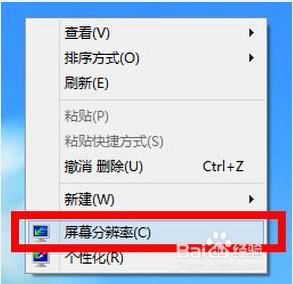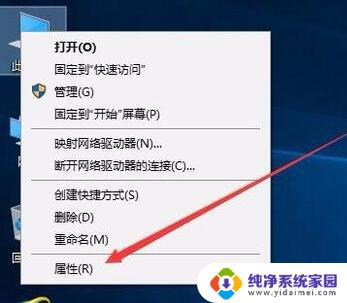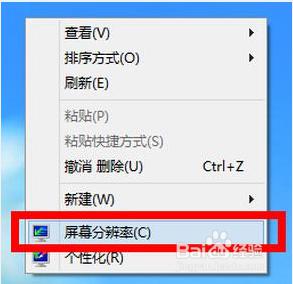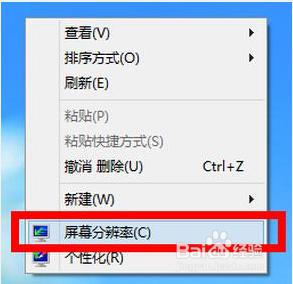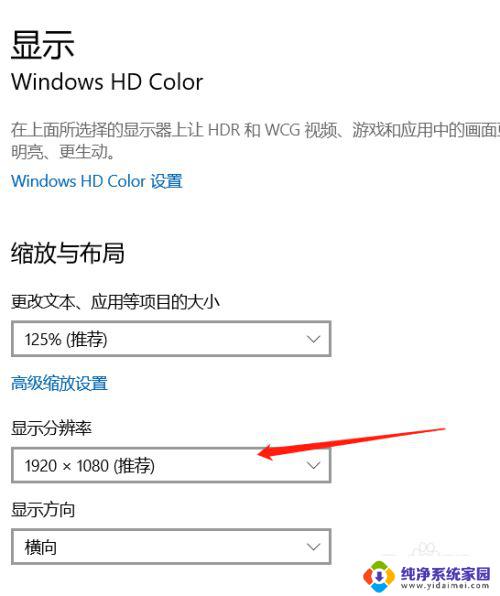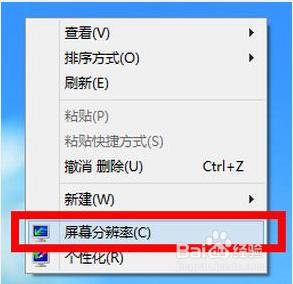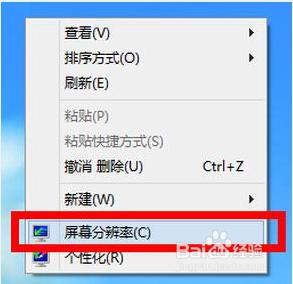为什么电脑调不了分辨率 Win10分辨率调节不了怎么办
更新时间:2024-03-23 08:42:36作者:jiang
在使用Win10电脑时,有时候会遇到无法调节分辨率的情况,这可能会给用户带来困扰,造成电脑无法调节分辨率的原因有很多,比如驱动问题、显示器兼容性、系统错误等。当遇到这种情况时,用户可以尝试重新安装显卡驱动、更新系统补丁、检查显示器连接线是否松动等方法来解决问题。如果以上方法无效,建议及时联系专业人员进行排查和修复,以确保电脑能够正常使用。
步骤如下:
1.在win10系统桌面空白处鼠标右键,在弹出的菜单中,选择“屏幕分辨率”
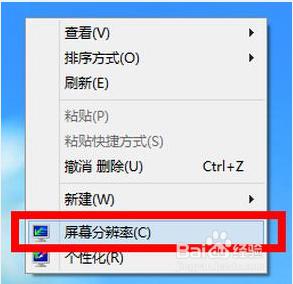
2.打开更改显示器外观界面后,点击“高级设置”
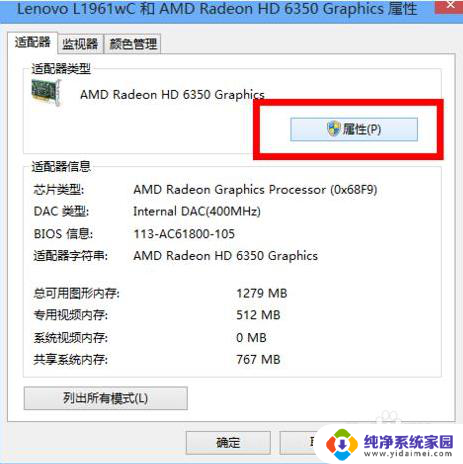
3.接着在适配器标签中点击“属性”按钮
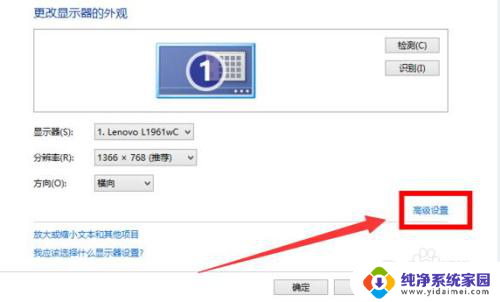
4.在graphics属性窗口中切换到“驱动程序”标签,点击“更新驱动程序”按钮
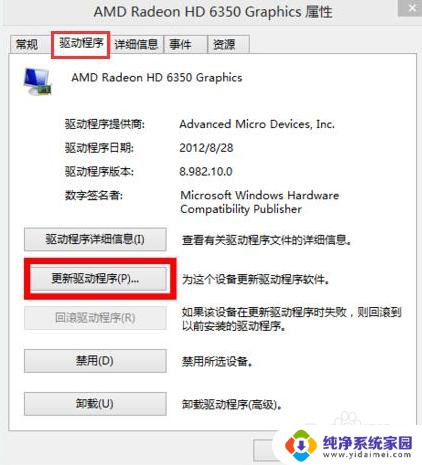
5.在更新驱动程序软件界面选择“自动搜索更新的驱动程序软件”选项
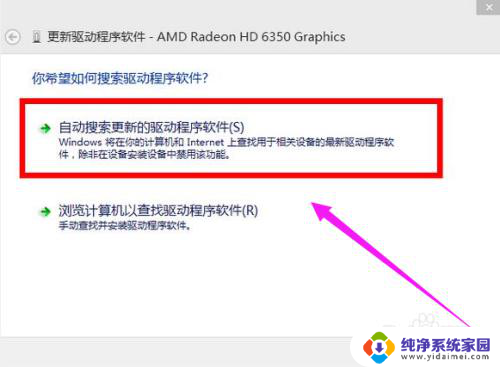
以上就是电脑调整分辨率无法成功的原因和解决方法,如果你也遇到了同样的情况,请参照我的方法来处理,希望对你有所帮助。